- ข้อผิดพลาดในการอัปเดต Windows Defender 8050800c อาจเกิดจากปัญหาความไม่เข้ากันกับโปรแกรมป้องกันไวรัสของบริษัทอื่น
- หากคุณพบปัญหานี้ การรีสตาร์ทระบบเป็นวิธีแก้ปัญหาที่ได้ผลสำหรับหลายๆ คน
- ขั้นตอนอื่นที่คุณควรลองคือการปิดใช้งานหรือถอนการติดตั้งแอปความปลอดภัยที่คุณใช้
- การทำความสะอาดรีจิสทรีด้วยเครื่องมือเฉพาะสามารถแก้ไขข้อผิดพลาด 8050800c และปัญหาด้านประสิทธิภาพอื่นๆ ของพีซี

- ระบบป้องกันการโจรกรรม
- การป้องกันเว็บแคม
- การตั้งค่าที่ใช้งานง่ายและ UI
- รองรับหลายแพลตฟอร์ม
- การเข้ารหัสระดับธนาคาร
- ความต้องการของระบบต่ำ
- การป้องกันมัลแวร์ขั้นสูง
โปรแกรมแอนตี้ไวรัสต้องรวดเร็ว มีประสิทธิภาพ และคุ้มค่า และโปรแกรมนี้มีครบทุกอย่าง
การติดตั้งการอัปเดต Windows Defender ล่าสุดช่วยให้คุณดูแลคอมพิวเตอร์ของคุณให้ปลอดภัย โดยปกติ Windows 10 จะดาวน์โหลดและติดตั้งการอัปเดตให้คุณโดยอัตโนมัติวันละครั้ง
คุณยังสามารถดาวน์โหลดการอัปเดตล่าสุดได้ด้วยตนเอง อย่างไรก็ตาม มีบางครั้งที่ผู้ใช้ไม่สามารถติดตั้งการอัปเดต Windows Defender ล่าสุดได้เนื่องจากสาเหตุต่างๆ
ข้อความแสดงข้อผิดพลาด.ข้อผิดพลาด 0x8050800c เป็นหนึ่งในข้อผิดพลาดที่พบบ่อยที่สุด Windows Defender ปัญหา ผู้ใช้บ่นในฟอรัมชุมชนของ Microsoft เกี่ยวกับเรื่องนี้
ฉันได้รับข้อผิดพลาดนี้ทุกครั้งที่ต้องการอัปเดตคำจำกัดความของไวรัสใน Windows Defender บางครั้งผู้พิทักษ์จะปิดเองโดยอัตโนมัติ […] รหัสข้อผิดพลาดที่ฉันได้รับคือ: 0*8050800c ฉันควรทำอย่างไรดี? ฉันใช้ Windows 10
หากคุณพบข้อผิดพลาดที่น่ารำคาญ 0x8050800c ในคอมพิวเตอร์ของคุณ ให้ทำตามคำแนะนำด้านล่างเพื่อแก้ไขให้ดี
ข้อเสนอแอนตี้ไวรัสที่ดีที่สุดสำหรับคุณ:
 |
ทดลองใช้งานฟรี 30 วัน + ประหยัดเมื่อสมัครสมาชิก 3 ปี |
 ตรวจสอบข้อเสนอ! ตรวจสอบข้อเสนอ! |
 |
รับแอนตี้ไวรัสอันดับ 1 ของโลกฟรี |  ดาวน์โหลดฟรี ดาวน์โหลดฟรี |
 |
การปกป้องที่ได้รับรางวัลและฟรีตลอดไป |  ตรวจสอบข้อเสนอ! ตรวจสอบข้อเสนอ! |
 |
ลด 35-60% + รับประกันคืนเงินภายใน 30 วัน |
 ตรวจสอบข้อเสนอ! ตรวจสอบข้อเสนอ! |
 |
ลดสูงสุด 63% + แพ็คเกจอุปกรณ์หลายเครื่อง |  ตรวจสอบข้อเสนอ! ตรวจสอบข้อเสนอ! |
ฉันจะแก้ไขข้อผิดพลาดการอัปเดต Windows Defender 0x8050800c ได้อย่างไร
1. รีสตาร์ทเครื่องคอมพิวเตอร์ของคุณ
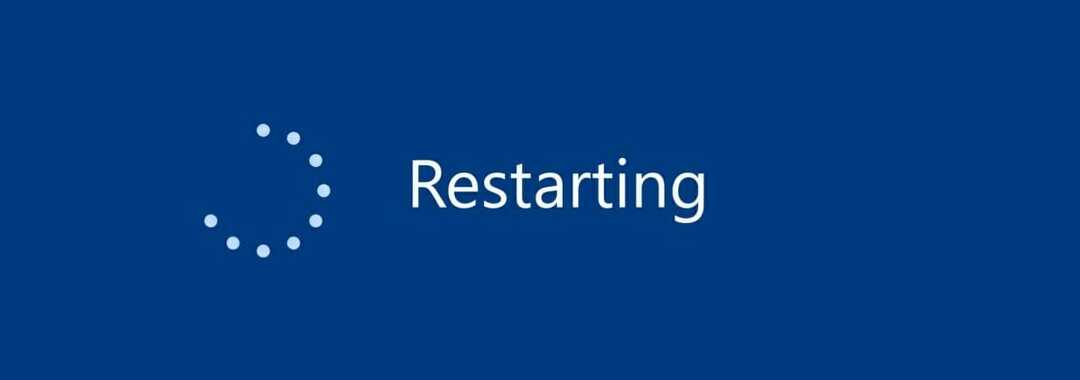
ก่อนอื่น คุณควรลองรีสตาร์ทพีซีของคุณ จากนั้นดาวน์โหลดและติดตั้งการอัปเดต Windows Defender ล่าสุด
ผู้ใช้รายงานว่าการดำเนินการง่ายๆ เช่น การรีบูตเครื่องคอมพิวเตอร์จะช่วยขจัดข้อผิดพลาด 0x8050800c และช่วยให้คุณอัปเดต แอนติไวรัส.
การรีสตาร์ทเป็นหนึ่งในขั้นตอนการแก้ไขปัญหาที่ใช้บ่อยที่สุด และโดยปกติแล้ว ขั้นตอนแรกเกิดขึ้นเมื่อผู้ใช้ต้องรับมือกับซอฟต์แวร์หรือปัญหาคอมพิวเตอร์อื่นๆ
2. ติดตั้งการอัปเดต Windows 10 ล่าสุด

หากมีการอัปเดต Windows 10 ที่รอดำเนินการ ให้ติดตั้งก่อนแล้วจึงลองอัปเดต Windows Defender ผู้ใช้หลายคนยืนยันว่าการดำเนินการง่ายๆ นี้สามารถแก้ไขข้อผิดพลาดส่วนใหญ่ของ Defender ได้
เมื่อคุณได้ติดตั้งล่าสุด ระบบปฏิบัติการ อัปเดต รีสตาร์ทคอมพิวเตอร์และพยายามอัปเดตโปรแกรมป้องกันไวรัส
หากคุณไม่สามารถติดตั้ง Windows Update เนื่องจากข้อผิดพลาด เราขอแนะนำให้คุณตรวจสอบ คู่มือเฉพาะ และแก้ไขปัญหานี้ได้อย่างง่ายดาย
3. ตรวจสอบให้แน่ใจว่าคุณไม่ได้ใช้งานโปรแกรมป้องกันไวรัสของบริษัทอื่น

เป็นไปได้ว่าคุณได้ติดตั้งโปรแกรมป้องกันไวรัสอื่นบนคอมพิวเตอร์ของคุณ หากเป็นกรณีนี้ อาจอธิบายได้ว่าเหตุใดคุณจึงไม่สามารถอัปเดต Windows Defender
ถอนการติดตั้งโซลูชันป้องกันไวรัสของบริษัทอื่นจากแผงควบคุม เช่นเดียวกับที่คุณมักจะทำกับโปรแกรมใดๆ ในกรณีที่ยังลบออกไม่หมด ให้ใช้ a เครื่องมือกำจัดซอฟต์แวร์.
หากคุณเป็นผู้ใช้ Norton เรามี คำแนะนำโดยละเอียด เกี่ยวกับวิธีการลบออกจากคอมพิวเตอร์ส่วนบุคคลของคุณอย่างสมบูรณ์
4. ทำความสะอาดรีจิสทรีของคุณ

หากไฟล์ระบบของคุณเสียหาย Windows Defender อาจไม่สามารถดาวน์โหลดและติดตั้งการอัปเดตล่าสุดได้
เพื่อให้สามารถสแกนและซ่อมแซมรีจิสทรีของคุณได้อย่างรวดเร็ว ให้ติดตั้งตัวล้างรีจิสทรีในคอมพิวเตอร์ของคุณและปล่อยให้ทำงานตามปกติ
Windows Update มีขึ้นเพื่อปรับปรุงประสิทธิภาพโดยรวมของระบบปฏิบัติการของคุณ รวมคุณลักษณะใหม่ ๆ และแม้กระทั่งอัปเกรดคุณลักษณะที่มีอยู่ อย่างไรก็ตาม มีบางครั้งที่ข้อผิดพลาดบางอย่างอาจเกิดขึ้นจากสีน้ำเงิน
โชคดีที่หากคุณพบปัญหาดังกล่าว มีซอฟต์แวร์ซ่อมแซม Windows เฉพาะที่สามารถช่วยคุณแก้ปัญหาได้ในเวลาไม่นาน และเรียกว่า ร้านอาหาร.
นี่คือวิธีที่คุณสามารถแก้ไขข้อผิดพลาดของรีจิสทรีโดยใช้ Restoro:
- ดาวน์โหลดและติดตั้ง Restoro.
- เปิดแอปพลิเคชัน
- รอให้แอปพลิเคชันพบปัญหาด้านความเสถียรของระบบและการติดมัลแวร์ที่อาจเกิดขึ้น
- กด เริ่มซ่อม.
- รีสตาร์ทพีซีของคุณเพื่อให้การเปลี่ยนแปลงทั้งหมดมีผล
หลังจากกระบวนการเสร็จสิ้น คอมพิวเตอร์ของคุณควรทำงานได้อย่างสมบูรณ์ และคุณจะไม่ต้องกังวลกับข้อผิดพลาดของ Windows Update อีกต่อไป
⇒ รับ Restoro
ข้อจำกัดความรับผิดชอบ:โปรแกรมนี้จำเป็นต้องอัปเกรดจากเวอร์ชันฟรีเพื่อดำเนินการบางอย่าง
Windows Defender มีการป้องกันขั้นพื้นฐานสำหรับพีซีของคุณ ดังนั้นให้พิจารณาใช้สิ่งเหล่านี้ แอนตี้ไวรัสที่ดีที่สุดที่เข้ากันได้กับ Windows 10.
หากคุณพบข้อผิดพลาด 0x8050800c เราหวังว่าโซลูชัน 4 รายการข้างต้นจะช่วยคุณแก้ไขปัญหาการอัปเดตของ Windows Defender
นอกจากนี้ หากคุณมีคำถามหรือข้อเสนอแนะอื่นๆ ที่คุณอาจมีสำหรับเรา โปรดทิ้งไว้ในส่วนความคิดเห็นด้านล่าง แล้วเราจะตรวจสอบให้แน่ใจ
- การป้องกันเว็บแคม
- รองรับหลายแพลตฟอร์ม
- ความต้องการของระบบต่ำ
- การป้องกันมัลแวร์ชั้นยอด


